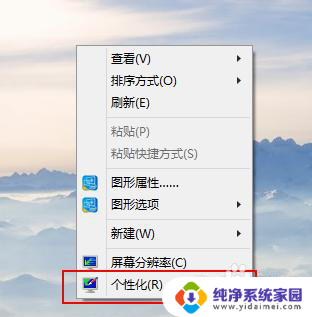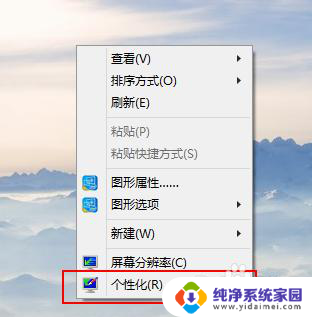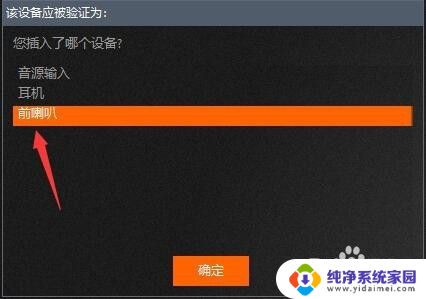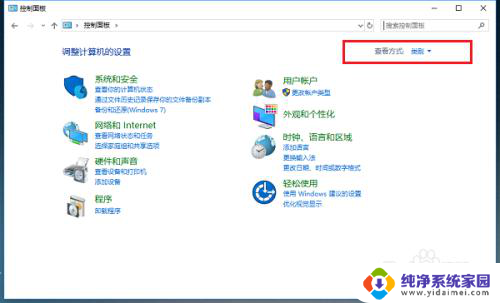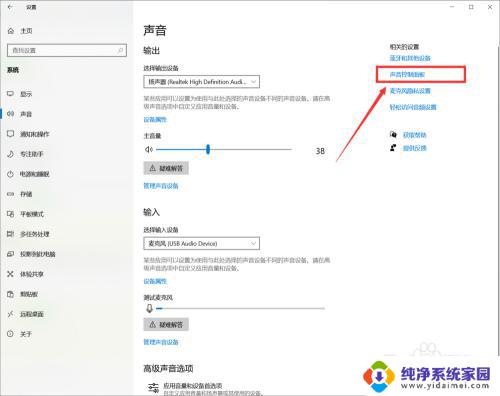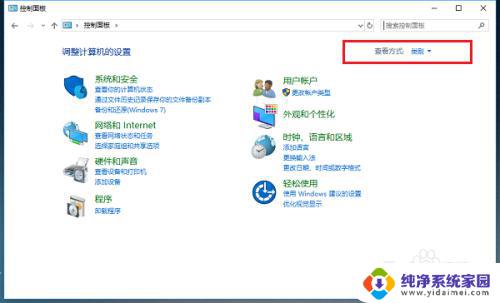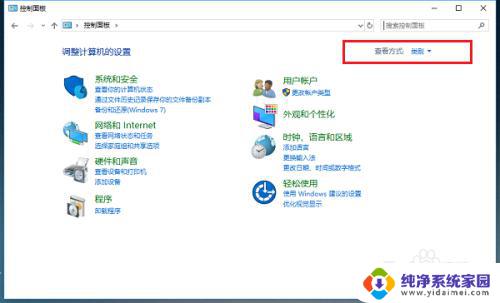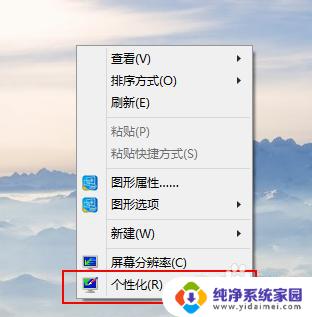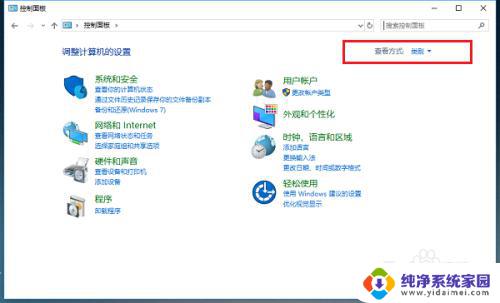win10音响耳机 win10如何让耳机和音响一起响
更新时间:2024-10-30 13:37:40作者:xiaoliu
Win10系统是目前广泛使用的操作系统之一,许多人在使用Win10系统时都会遇到如何让耳机和音响一起响的问题,在Win10系统中,我们可以通过一些简单的设置来实现这一目的。通过调整系统设置,我们可以让音频输出同时通过耳机和音响进行输出,让音乐、影视等内容更加享受。接下来让我们一起来了解一下Win10系统如何让耳机和音响一起响的具体方法。

1、【右键】点击任务栏右下角的【声音小图标】,打开的菜单项中,选择【声音】;
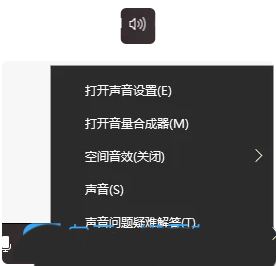
2、声音窗口,切换到【播放】选项卡。设置音箱为默认设备(第一个扬声器是音箱,第二个扬声器是耳机);
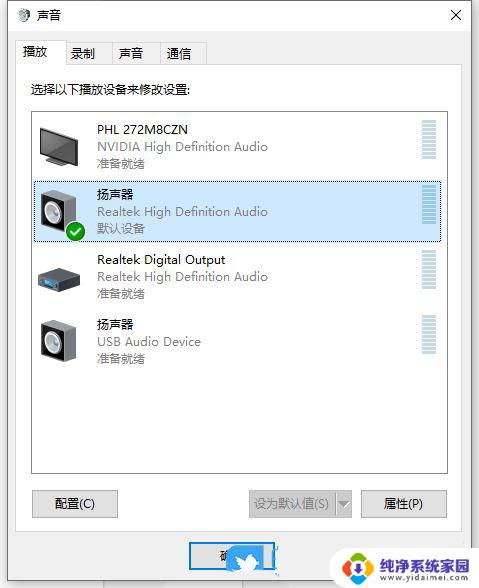
3、切换到【录制】选项卡,选择【麦克风】作为默认设备。以确保可以正常录制到讲话声音;
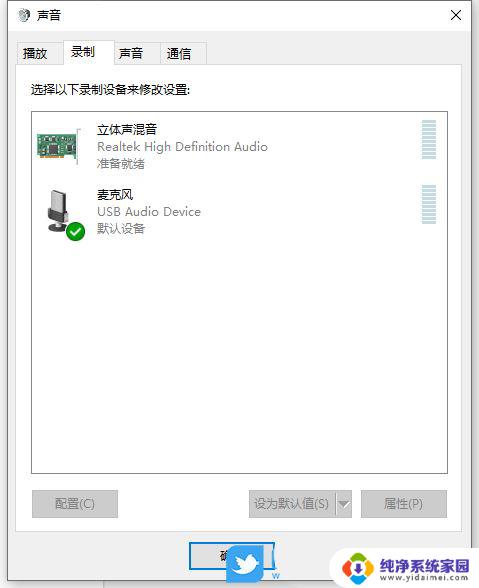
4、【右键点击】立体声混音,打开的菜单项中,选择【属性】。再切换到【侦听】选项卡,将【侦听此设备】打上勾。同时选择侦听【USB扬声器】即可;

win10升级后蓝牙音响无法调节音量怎么办?
以上就是win10音响耳机的全部内容,有遇到相同问题的用户可参考本文中介绍的步骤来进行修复,希望能够对大家有所帮助。